
Cómo borrar música del iPhone en minutos: guía paso a paso

Tenía activada la sincronización automática entre mi Mac y mi iPhone. Con el tiempo, esto creó una enorme biblioteca de música en mi iPhone (8000 canciones). Sigo queriendo conservar todas las canciones en mi Mac , pero solo quiero conservar unas pocas en mi iPhone, y no quiero borrarlas todas para luego volver a cargar las que quiero conservar. ¿Hay alguna forma más rápida de borrar una gran cantidad de canciones no deseadas a la vez, además de una canción o un álbum a la vez?
- de la Comunidad de Apple
A medida que aumenta la cantidad de canciones en nuestros teléfonos, el espacio de almacenamiento de nuestro iPhone podría llenarse pronto. Si quieres liberar espacio o eliminar canciones que ya no necesitas, necesitarás aprender a eliminar música de tu iPhone. Este artículo te guiará a través de varios métodos efectivos.
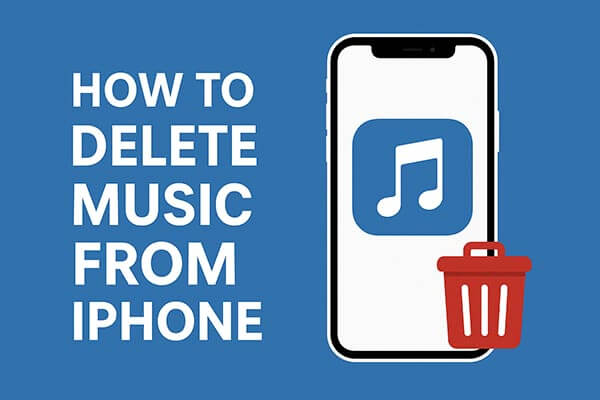
La app Música integrada en el iPhone es la forma más directa de gestionar tu música local. Si solo quieres eliminar canciones, álbumes o listas de reproducción específicas, este es el método más rápido. No requiere conexión a una computadora ni a ningún software de terceros, lo que la hace ideal para la limpieza diaria de música.
A continuación se explica cómo eliminar música de la aplicación Música del iPhone:
Paso 1. Abre la app Música en tu dispositivo y ve a la sección "Descargas". Desplázate hacia abajo para encontrar la canción o el álbum que quieres eliminar.
Paso 2. Mantén pulsada la canción para abrir el menú de opciones. Selecciona "Eliminar descarga" y la canción se eliminará por completo de la aplicación.
Paso 3. Para eliminar una lista de reproducción o un álbum completo, vuelve a la sección Descargas y mantén pulsado "Álbumes" o "Canciones". Finalmente, selecciona "Eliminar de la biblioteca" para eliminarlo.
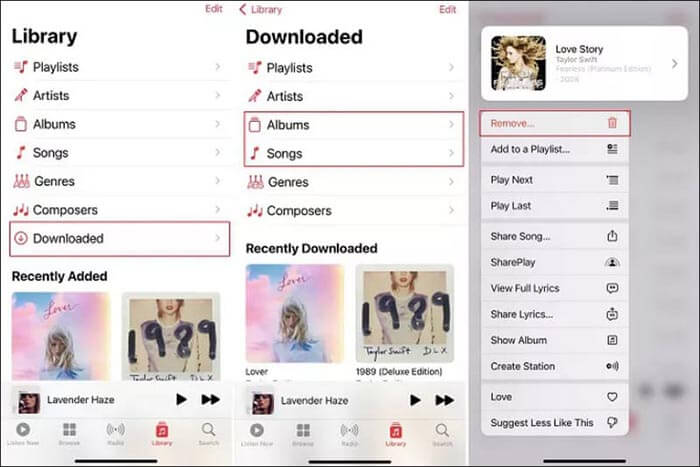
Si necesitas eliminar varias canciones o álbumes grandes, usar la configuración del iPhone es más eficiente. Este método también te permite ver qué música consume espacio de almacenamiento. (¿ No se carga el almacenamiento del iPhone ?)
Aquí se explica cómo eliminar música del iPhone a través de Configuración:
Paso 1. Abra la aplicación Configuración y vaya a "General" > "Almacenamiento de iPhone".
Paso 2. Desplácese hacia abajo y toque "Música".
Paso 3. Verás la música ordenada por artista, álbum o todas las canciones.
Paso 4. Toque el botón "Editar" en la parte superior de la pantalla.
Paso 5. Desliza hacia la izquierda sobre la música que quieres eliminar y pulsa "Eliminar". Para eliminar toda la música a la vez, pulsa el icono de eliminar junto a "Todas las canciones".
Paso 6. Confirma la eliminación. La música seleccionada se eliminará de tu dispositivo, liberando espacio de almacenamiento.

Si ya no usas Apple Music, al eliminar la app, se eliminará toda la música descargada. Es una forma sencilla de borrar tu biblioteca por completo, pero debes usarla con precaución, ya que elimina todo el contenido de la app.
A continuación se explica cómo eliminar música del iPhone eliminando la aplicación Apple Music:
Paso 1. Localiza la aplicación Apple Music en la pantalla de inicio de tu iPhone.
Paso 2. Mantén presionado el ícono y selecciona "Eliminar aplicación". ( ¿No puedes eliminar una aplicación del iPhone ?)

Paso 3. Confirma la eliminación. Se eliminarán la aplicación y toda la música descargada.
Paso 4. Reinstala Apple Music desde la App Store si deseas volver a usarlo.
Si estás acostumbrado a administrar tu iPhone a través de una computadora, puedes usar iTunes (en Windows o macOS Mojave y anteriores) o Finder (en macOS Catalina y posteriores) para eliminar música.
A continuación se explica cómo eliminar música del iPhone usando iTunes en la PC:
Paso 1. Conecte su iPhone a la computadora mediante un cable de datos.
Paso 2. Abra iTunes o Finder y seleccione su dispositivo.
Paso 3. En la interfaz del dispositivo, localiza la sección "Música".
Paso 4. Elige las canciones, álbumes o listas de reproducción que deseas eliminar.
Paso 5. Presione la tecla "Eliminar" o haga clic derecho y seleccione "Eliminar", luego sincronice su dispositivo.
Paso 6. Espere a que se complete la sincronización y la música seleccionada se eliminará de su iPhone.
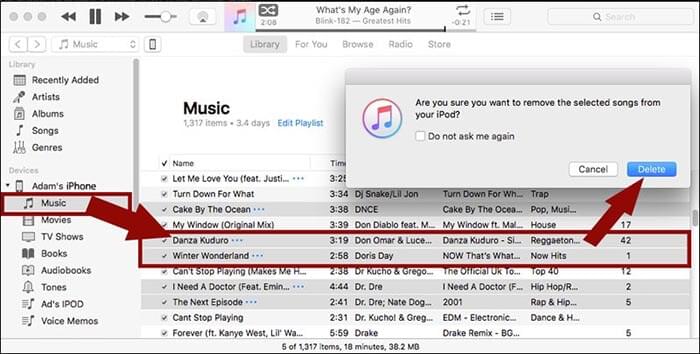
Para quienes desean un mayor control sobre su biblioteca musical de iPhone, iOS Music Manager es una herramienta de terceros muy recomendable. A diferencia de la app Música integrada o iTunes, iOS Music Manager permite gestionar la música de forma flexible: permite previsualizar canciones antes de eliminarlas, eliminar pistas individuales o álbumes completos, e incluso hacer una copia de seguridad de la música restante en el ordenador. Esto es especialmente útil para liberar espacio sin perder archivos importantes.
iOS Music Manager admite la eliminación por lotes, lo que ahorra tiempo si su biblioteca contiene cientos de canciones y garantiza que otros archivos multimedia en su dispositivo permanezcan intactos.
Características principales de iOS Music Manager:
Aquí te explicamos cómo eliminar música del iPhone con un solo clic usando el Administrador de música iOS :
01 Descarga e instala iOS Music Manager en tu ordenador. Conecta tu iPhone al ordenador e inícialo. Espera a que el software detecte tu dispositivo.

02 Ve a "Música" para ver todos los archivos de música de tu dispositivo. Previsualiza y selecciona las canciones o álbumes que quieras eliminar, luego haz clic en el botón "Eliminar" y confirma. La música seleccionada se eliminará permanentemente de tu iPhone, mientras que el resto de tu música y archivos permanecerán seguros.

Puedes eliminar música de tu iPhone de varias maneras: a través de la aplicación Música para canciones individuales, a través de Configuración para eliminación masiva, usando iTunes para administración de escritorio o eliminando Apple Music para un restablecimiento completo.
Para mayor flexibilidad, operaciones por lotes y gestión de copias de seguridad, iOS Music Manager es la herramienta más recomendada. Permite eliminar música de forma eficiente, manteniendo el resto de tu biblioteca segura y organizada.
Artículos relacionados:
¿Cómo borrar música del iPhone pero no de iTunes? 4 maneras fáciles
[Guía completa] Cómo eliminar listas de reproducción en iPhone/iPad en 3 sencillos pasos
Cómo eliminar archivos en iPhone/iPad: 6 maneras [Guía paso a paso]





